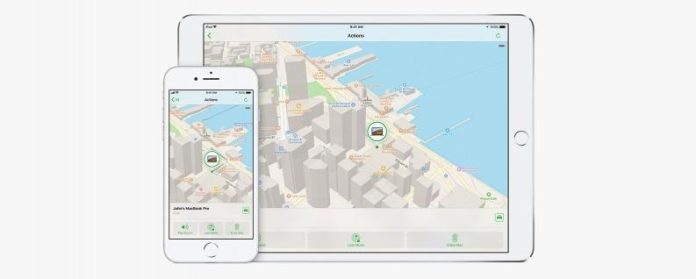Find my iPhone es una función de seguridad de Apple que puede ayudarlo a localizar un iPhone, iPad o iPod Touch faltante o robado iniciando sesión en icloud.com o usando la aplicación Find My iPhone en otro iPhone, iPad o iPod Touch o en una Mac . Find my iPhone es esencialmente un rastreador de iPhone que puede ayudar a localizar el dispositivo que falta, incluso si la batería está agotada, siempre y cuando haya activado Enviar la última ubicación. Con la opción Enviar última ubicación habilitada, su dispositivo transmitirá su ubicación cuando la batería esté a punto de agotarse para que tenga un lugar donde pueda comenzar a buscarla. No puedo recomendar lo suficiente que siga las instrucciones de este artículo para habilitar Buscar mi iPhone y la función Enviar última ubicación. Sin embargo, hay ocasiones en las que querrá saber cómo deshabilitar Encontrar mi iPhone, por ejemplo, si está regalando o vendiendo su dispositivo. Si se está preguntando cómo desactivar Buscar mi iPhone, siga leyendo y veremos tres formas de lograr el proceso, paso a paso.
Relacionados: Cómo encontrar tu iPhone incluso si está muerto (con sin encontrar mi iPhone)
Puede desactivar Buscar mi iPhone desde la aplicación Configuración de su iPhone, la aplicación Buscar mi iPhone o icloud.com.
Cómo desactivar Buscar mi iPhone directamente desde tu iPhone
Es muy rápido y fácil de desactivar Encontrar mi iPhone si aún tiene su dispositivo en la mano. Por supuesto, si está vendiendo o regalando su iPhone, hay varias cosas más que deberá hacer para proteger sus datos. Lea este artículo para los otros pasos que debe tomar.
- Abra la aplicación de configuración.
- Toque en su nombre en la parte superior de la pantalla.


- Toque iCloud.
- Desplázate hacia abajo hasta Buscar mi iPhone y tócalo.


- Desactiva la opción Buscar mi iPhone e ingresa tu contraseña de ID de Apple. Enviar última ubicación se desactivará automáticamente.

¿Cómo desactivo Buscar mi iPhone desde la aplicación Buscar mi iPhone?

Si no tiene su dispositivo, puede usar la aplicación Buscar mi iPhone en una Mac u otro dispositivo iOS. Al desactivar Buscar mi iPhone desde esta aplicación, también se borra el dispositivo. Si solo desea desactivar Buscar mi iPhone y no borrar todo el dispositivo, siga las instrucciones para desactivar la función desde Configuración en su lugar. Para desactivar Buscar mi iPhone desde la aplicación:
- Abra la aplicación Buscar mi iPhone.
- Seleccione el dispositivo que desea borrar.


- Toque Acciones.
- Presiona Borrar iPhone.


Desactivar Buscar mi iPhone desde icloud.com
Si ya no tiene su iPhone y no tiene una Mac u otro dispositivo iOS y aún desea firmar su antiguo dispositivo de Find my Phone, puede hacerlo desde icloud.com. Tenga en cuenta que esto no solo hará que su dispositivo salga de Find my iPhone, sino que también borrará todas las configuraciones y datos en el dispositivo, restaurándolo a la configuración de fábrica y preparándolo para su nuevo propietario. ¡Asegúrese de haber realizado una copia de seguridad de todos sus datos y configuraciones antes de iniciar este proceso!
- Inicie sesión en icloud.com con su ID de Apple y contraseña. Si su dispositivo está protegido por una autenticación de dos factores, también deberá ingresar el código de seis dígitos que Apple le envía.

- Presiona el ícono Buscar iPhone.

- Se le pedirá que ingrese su contraseña nuevamente; ¡Apple realmente se esfuerza por mantener tus dispositivos seguros!

- Toque en el menú Todos los dispositivos en la parte superior de la pantalla, luego seleccione el dispositivo en el que desea desactivar Buscar mi iPhone.

- Toca Borrar iPhone, luego selecciona Eliminar de cuenta.